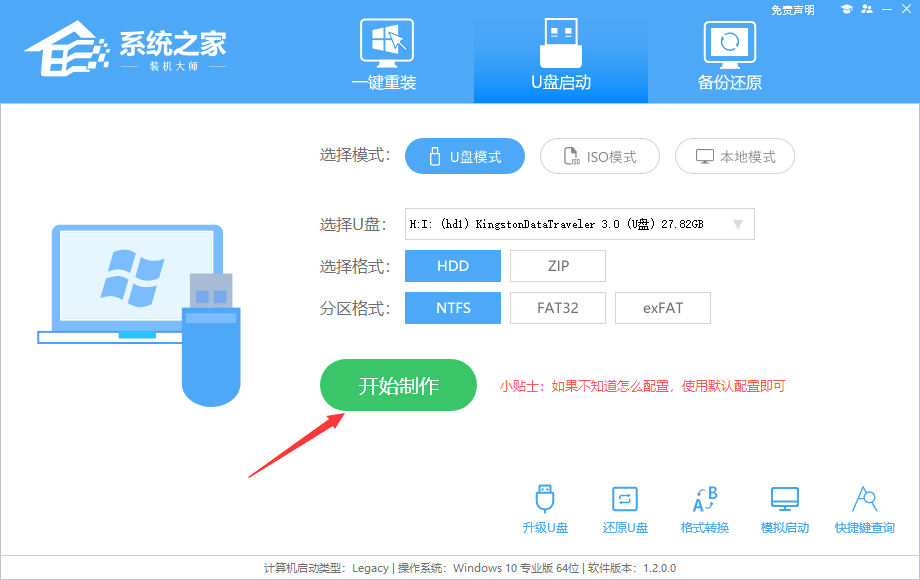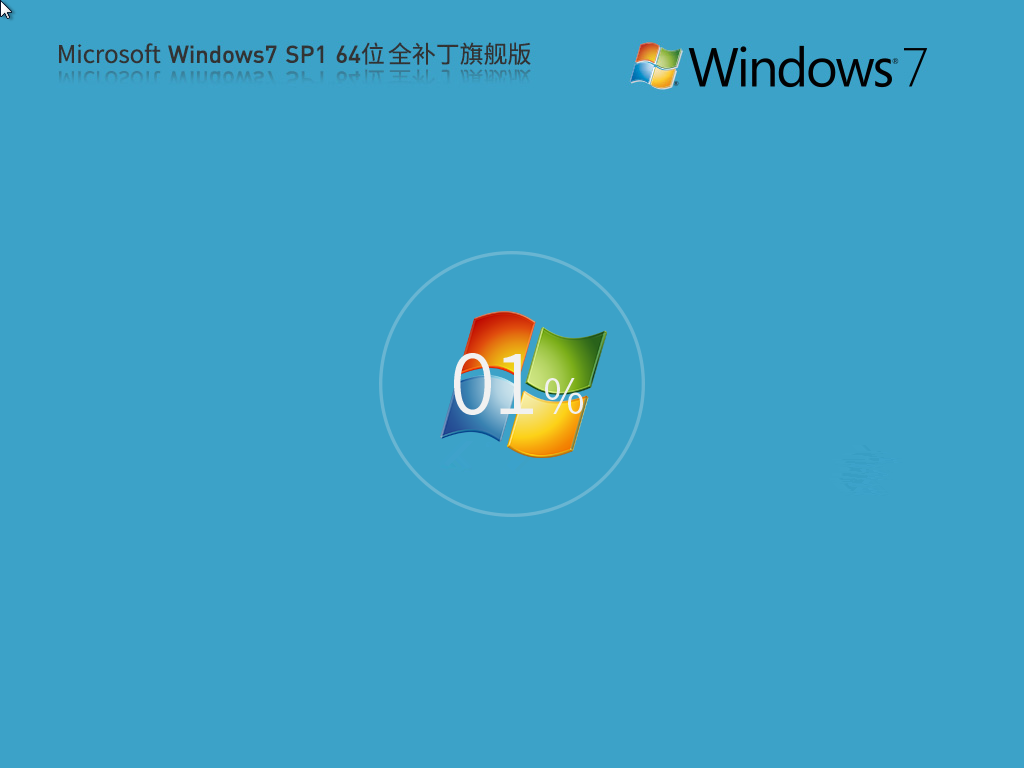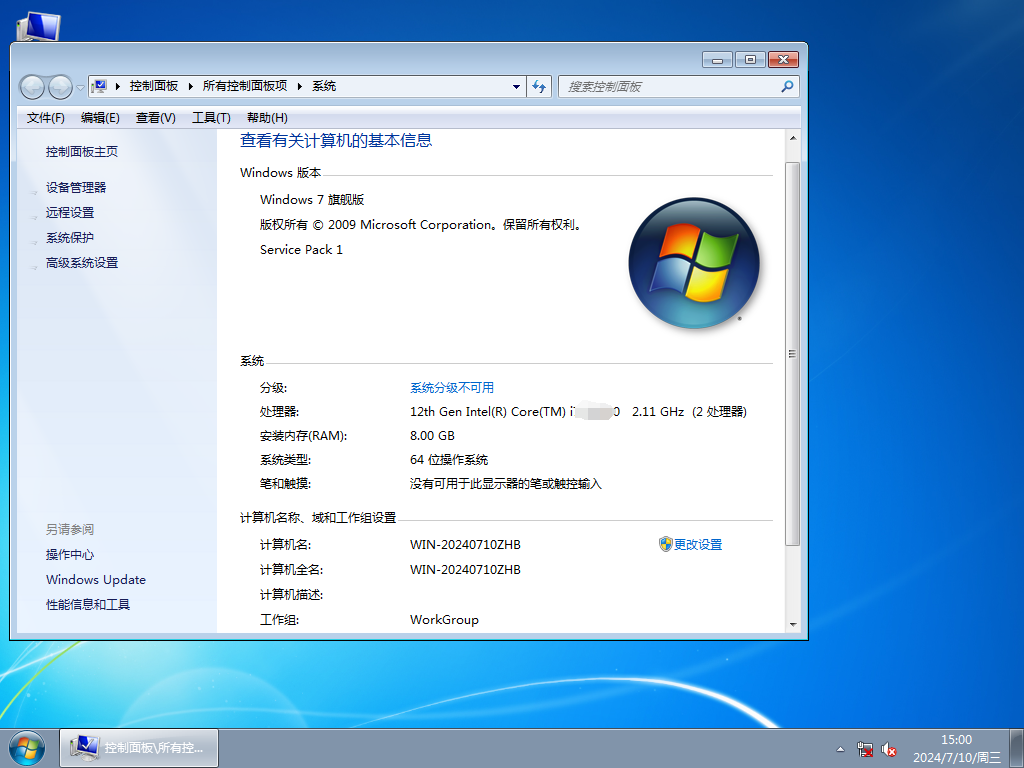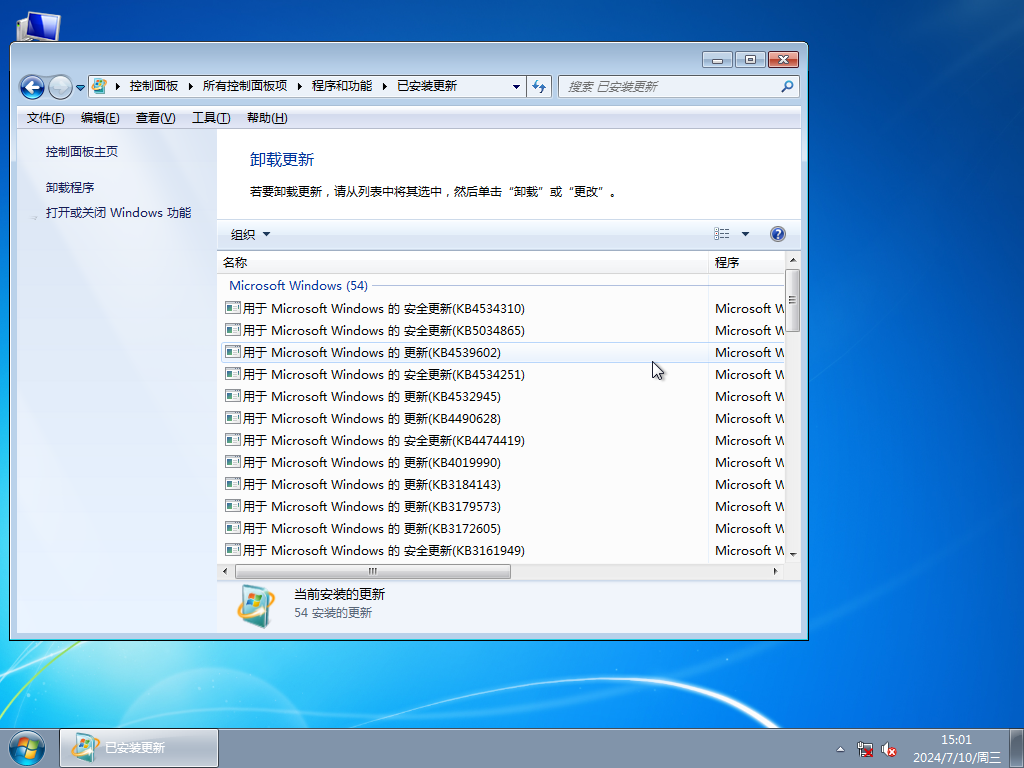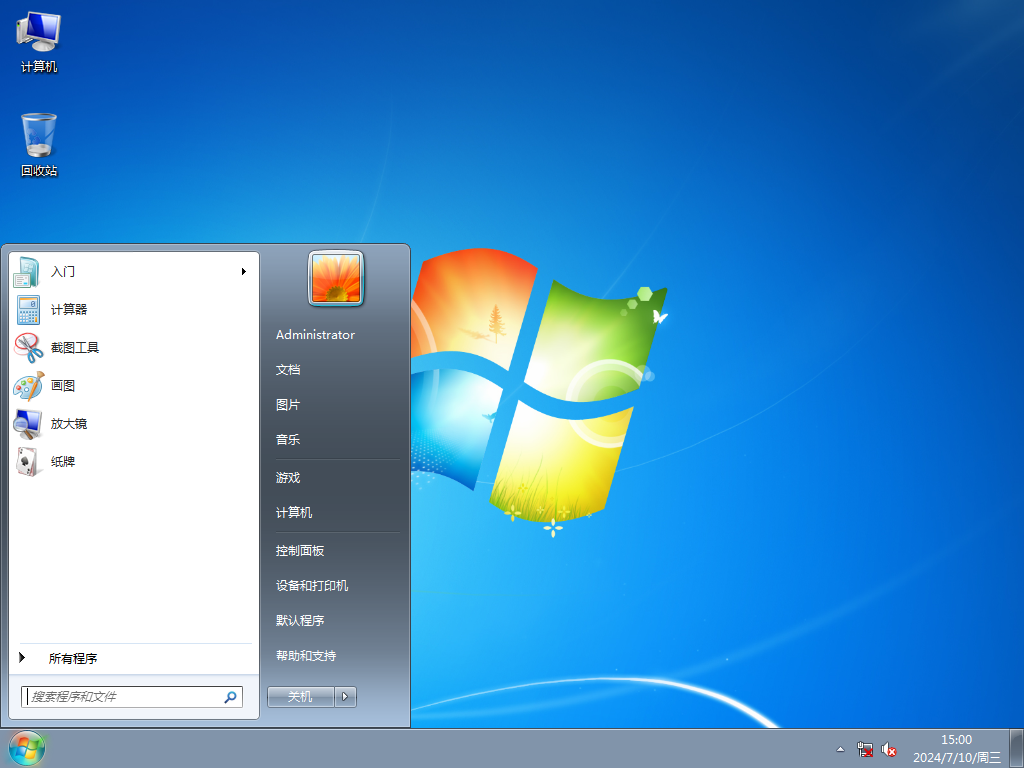【152个补丁】Windows7 64位 全补丁旗舰版
注:如使用U盘启动工具安装建议使用系统之家装机大师,能有效降低安装过程中蓝屏错误的发生概率。
Windows7 64位 全补丁旗舰版系统特点
1. 集成152个重要更新补丁,系统的安全性更强。
2. 集成万能驱动,并使用驱动智能识别技术,大大减少驱动误装蓝屏几率。
3. 安装完成后使用administrator账户直接登录系统,无需手动设置账号。
4. 禁用少量服务,修改注册表减少预读取、减少进度条等待时间。
5. 修复无法添加打印机的问题,IE8浏览器升级为IE11。
Windows7 64位 全补丁旗舰版系统亮点
1. 全自动无人值守安装,安装过程无需人工干预。
2. 集成VC++2005/2008/2010/2012/2013/2015-2022微软常用运行库。
3. 有着十分优质的稳定性,系统不易发生崩溃,电脑突然蓝屏等情况。
4. 智能识别专业能力得到进一步加强,精准安装相应促进,体验极速安装。
5. 通过严苛杀毒,系统内部结构不含有任何木马病毒和流氓软件。
系统最低配置要求
1. 处理器:1 GHz 64位处理器
2. 内存:2 GB及以上
3. 显卡:带有 WDDM 1.0或更高版本驱动程序Direct×9图形设备
4. 硬盘可用空间:30 G以上(主分区,NTFS格式)
5. 显示器:要求分辨率在1024×768像素及以上,或可支持触摸技术的显示设备。
安装方法
系统之家提供两种安装方法,如果你原来的电脑系统可以正常启动并能够正常上网,小编推荐您使用最为简单的安装方法:本地硬盘一键安装。
如果硬盘安装失败,或者您的电脑已经是开不了机、卡在欢迎界面、进不去桌面、蓝屏等情况就需要选择第二种方法:U盘重装系统。
在安装系统前请注意备份C盘(系统盘)上的重要数据,系统重装会重置C盘(系统盘),建议提前转移个人资料并备份硬件驱动。硬盘安装前,建议先制作U盘启动工具。
一. 硬盘安装(注:禁止插入U盘)
先下载本站系统iso文件,并把iso文件解压到D盘或者其他盘,切记不能解压在桌面或解压在C盘。
关闭电脑中的各种杀毒软件,否则容易出现安装失败,然后双击【硬盘安装器(推荐).exe】;
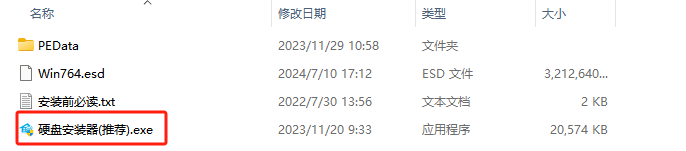
点击【立即重装】,全程自动安装,无需人工干预,整个安装过程大概5-20分钟。
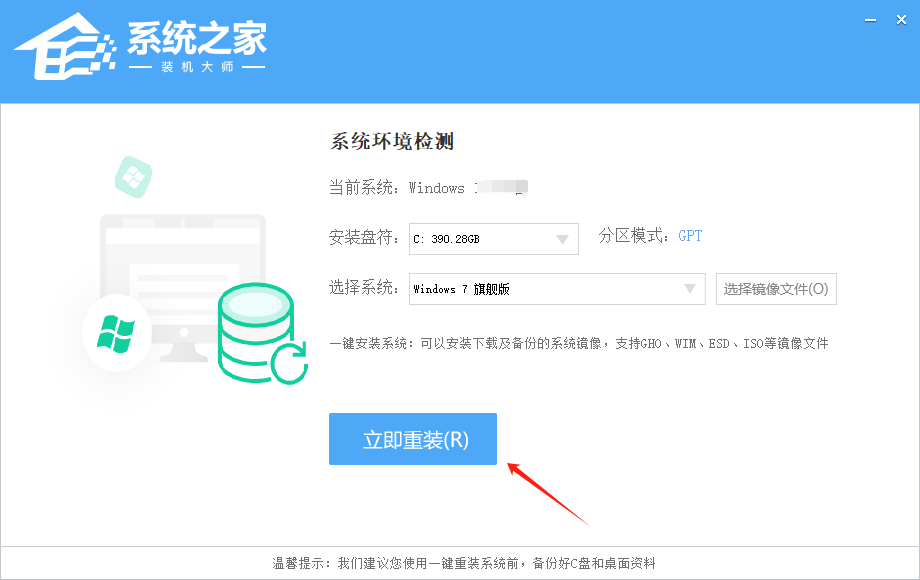
二. U盘重装系统
下载U盘启动盘制作工具,推荐【系统之家装机大师】。
插入U盘,一键制作USB启动盘,将下载的系统复制到已制作启动完成的U盘里,重启电脑,设置U盘为第一启动项,启动进入PE,运行桌面上的“PE一键装机”,即可启动GHOST进行镜像安装。